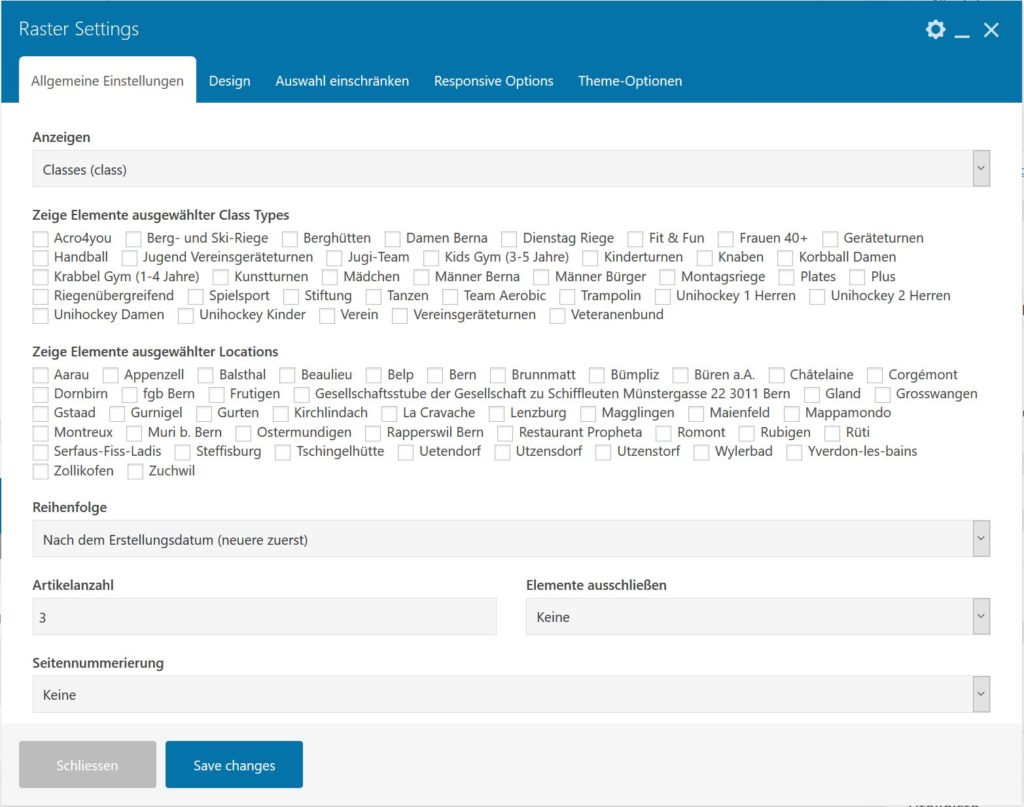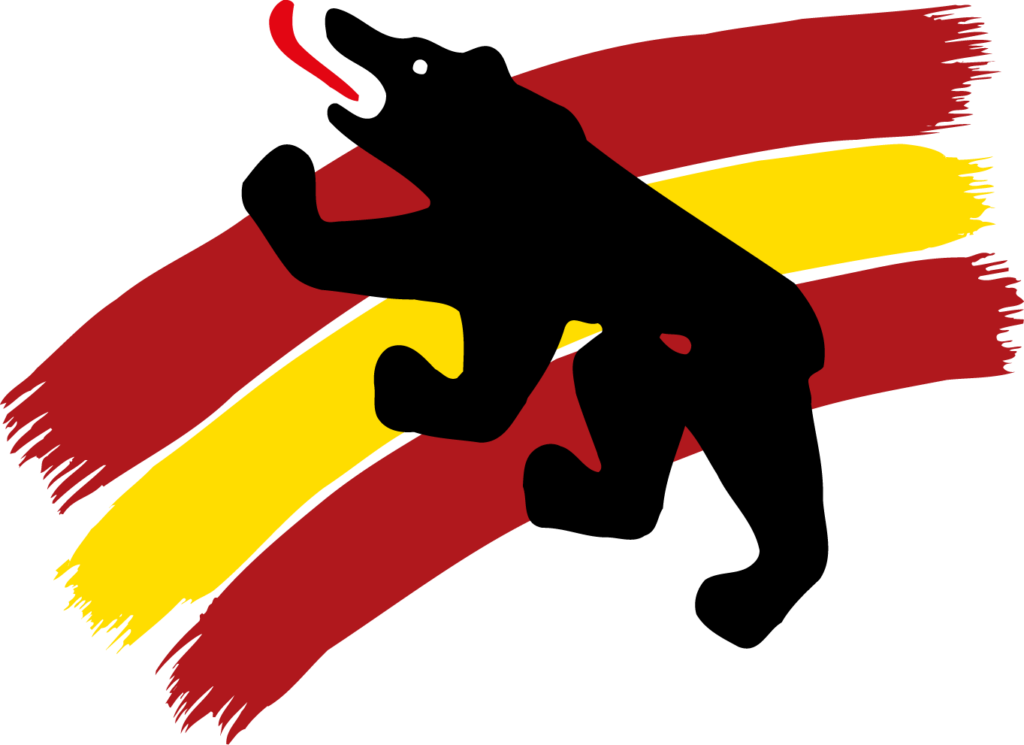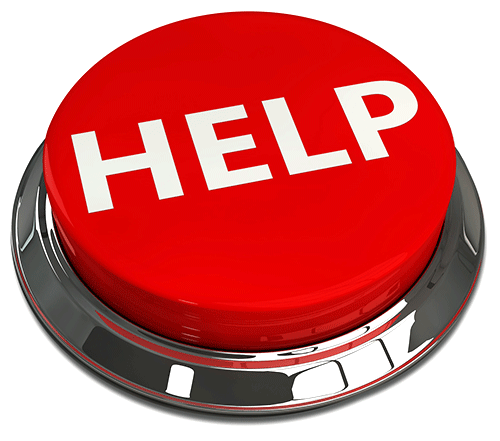
Hilfe
Hier wird dir geholfen
Galerien
Wie erstelle ich eine Galerie?
Die Erstellung einer Galerie umfasst fünf Schritte:
- Upload der Bilder unter Medien
- Erstellung FooGallery
- Erstellung Galerie
- Setzen des passenden Filters für die Unterseiten (Kategorie)
- Auswahl eines passenden Beitragsbild
Sämtliche Schritte werden dir in nachstehendem Lernvideo erklärt.
Beiträge (News)
Wie erstelle und publiziere ich einen Beitrag?
Die Erstellung eines Beitrags umfasst sechs Schritte:
- Duplizieren der Beitrags Vorlage
- Abfüllen des Inhaltes im Beitrag
- Setzen des passenden Filters für die Unterseiten
- Auswahl eines passenden Beitragsbild
- Ausfüllen des SEO Teils
- Den Beitrag ebenfalls im BTVinfo publizieren lassen. Schicke dafür deinen Beitrag bitte an btvinfo.btvbern.ch
Sämtliche Schritte werden dir in nachstehendem Lernvideo erklärt.
BTVinfo / PDF hochladen
Wie lade ich das BTVinfo oder auch andere Dokumente auf die Webseite hoch?
Sämtliche Schritte werden dir in nachstehendem Lernvideo erklärt.
Riegenseite bearbeiten
IN ARBEIT
Sämtliche Schritte werden dir in nachstehendem Lernvideo erklärt.
Lernvideo Riegenseite
Pagebuilder
Auf dieser Hilfeseite erhalten Sie keine lebensrettende Massnahmen 😉 sondern vielmehr Hinweise dazu, wie die Homepage gepflegt werden kann.
Über diesem Textblock befinden sich drei Header-Bilder. Sie sind im Raster: Medien (attachement) eingestellt.
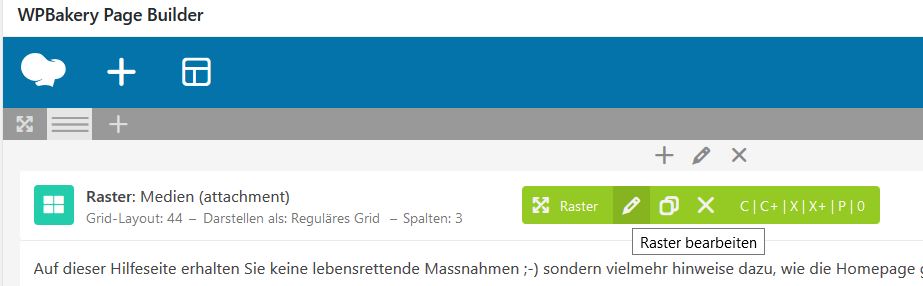
Durch darüberfahren mit der Maus (hoover) erscheint das grüne Menü mit dem Bleistift-Symbol (Editieren). Für Riegen mit wenig Aktivität können Bilder in den Medien unter 01_News abgelet werden und als Medien (attachement) eingeblendet werden. Sind mehr als 3 Bilder ausgewählt sollen die zufällig dargestellt werden, damit sich die Homepage nicht so statisch anfühlt. Im mittleren Bild wird der Kopf des Männchens abgeschnitten; genau das passiert mit Photos, welche im Verhältnis zu hoch sind. Daher müssen diese angepasst werden und ggf. noch einmal auf den Webserver geladen werden.
Bei Riegen welche Newsmeldungen pflegen (also die Bieträge erfassen) kann auf das Beitragsbild umgestellt werden. Hier zeigen wir die letzten 3 Beiträge an und erzielen damit die Abwechslung auf der Homepage. 
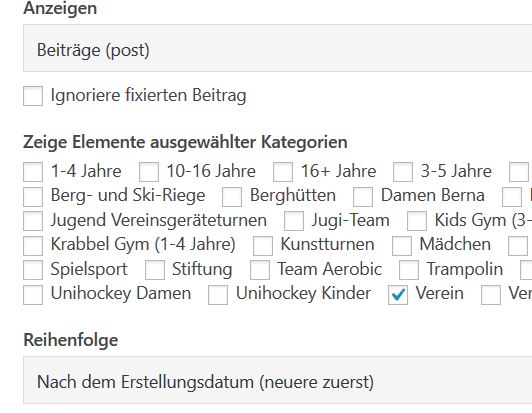
Bei den Beiträgen muss das Filter gesetzt werden, z.B. zeig mit alle Beiträge mit der Kategorie “Verein”.
Ich bin ein Textblock. Klicken Sie auf den Bearbeiten Button (grünes Menü) um diesen Text zu ändern.
von links nach rechts: Verschieben des Blockes (hier Raster verschieben), Bearbeiten, Kopieren des Blocks, Löschen des Blocks.
c= kopieren x= ausschniden p= einfügen
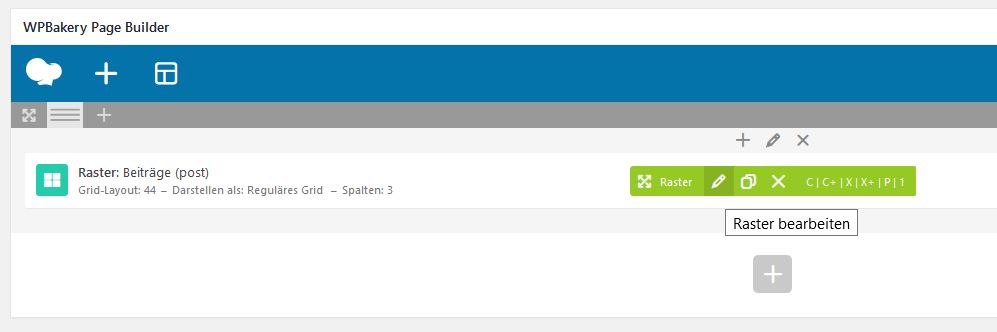
Für die Vorschau und für das Abpeichern auf dem Webserver ist der folgedne Butteon zu clicken:
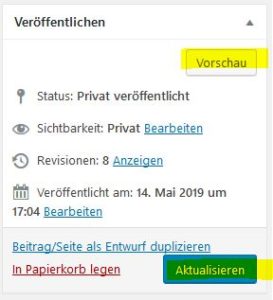
Veränderungen im Textbereich müssen mit Safe changes abgeschlossen werden. Auf dem Weserver werden sie erst nach Atualisieren aktiv!
Hier ein Beispiel mit einer Galerie .. schaut aber nicht fertig aus..
Es wurden keine Ergebnisse gefunden, die deinen Suchkriterien entsprechen.
Hier ein Beispiel mit einer Seite .. schaut aber auch nicht fertig aus..
Ab hier Entwurf – Sammelsurium der Notizen
Textblock editeiern
Ich bin ein Textblock. Dieser Teil bleibt auf der Homepage statsich und verändert sich nicht. Textblöcke können zusätlich mit Bildern oder Galerien gestaltet werden. Damit Bilder verfübar sind müssen sie in den Medien abgespeichert werden. Dies kann z.B. vorgängig über Medien hochladen erledigt werden. Für die Bilder ist eine Ordnerstruktur angelegt worden, bitte entsprechend in die Riege oder den Verein ablegen.
Galerien müssen in 3 Schritten erstellt werden: 1.) Bilder in den Medien hochladen
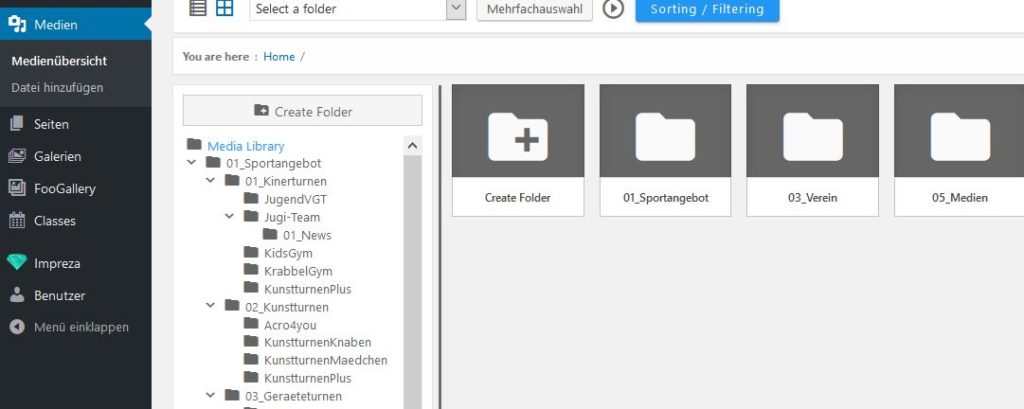
Suchmaschinenoptimierung SEO
Suchmaschinenoptimierung: Für die besseren Treffer bei Suchmaschinen sollen die SEO eingetragen werden
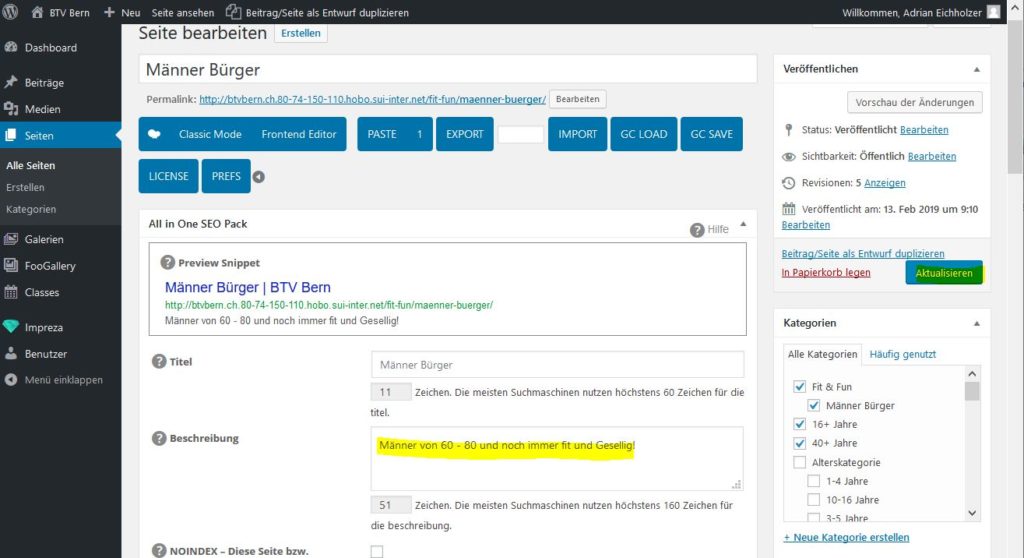
Neue Inhalte
Damit die Tabs und auch die inhalte der Tabs abgefüllt werden können müssen platzhalter erstellt werden durch anklcken des grossen + (weiss auf grauem Hintergrund).
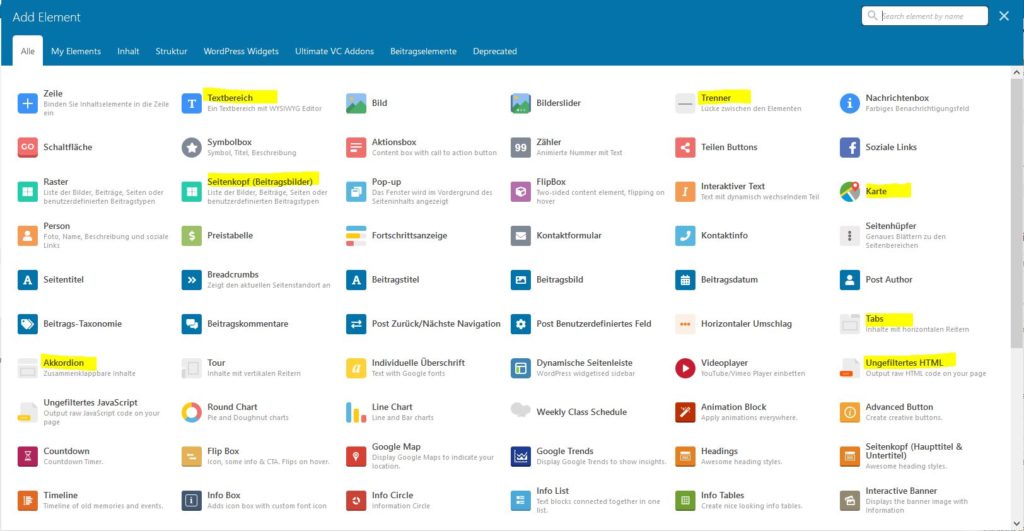
Wichtige Elemente sind gelb markiert.
Tabs Bearbeiten
Die Tabs können umbenennent werden imdem die organge bearbeiten Schalfläche angeklickt wird. Der Titel Tab 1 kann druch einen beliebigen text geändert werden. Save changes. Aktualisieren.
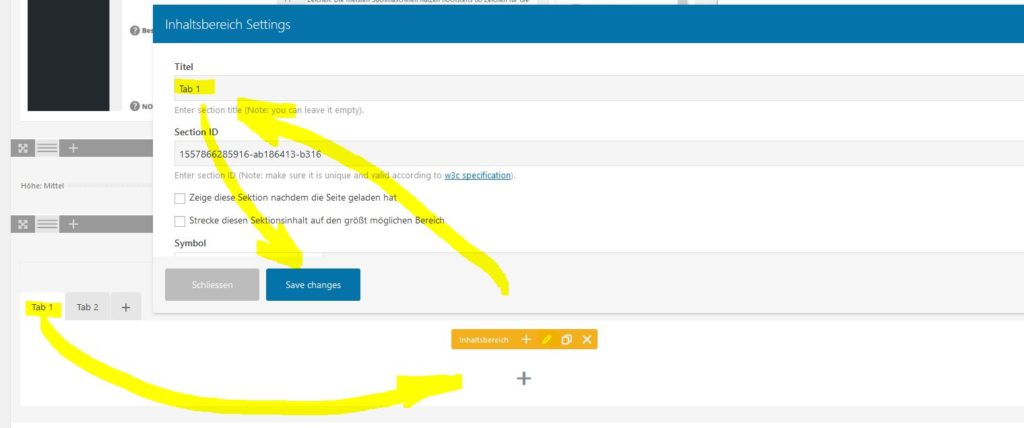
Und wenn man möchte können Tabs oder Ribbons geöffnet dargestellt werden:
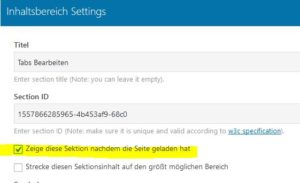
Fehler
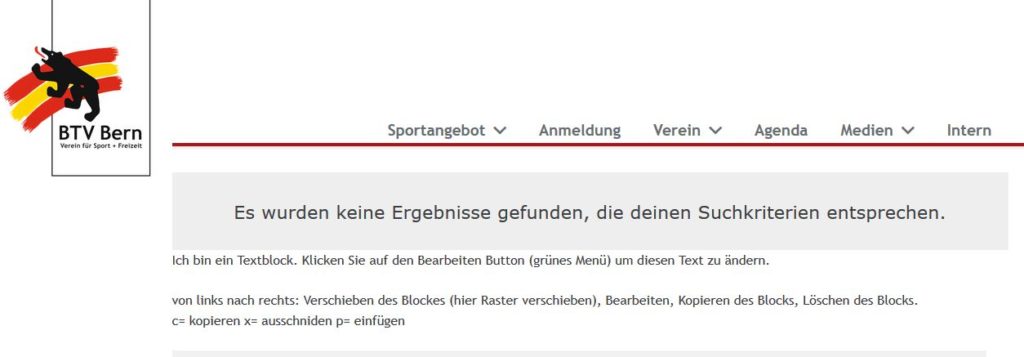
Hier sind noch keine Beiträge (Newsmedlungen) für Hilfeseite erstellt worden. Daher wurden noch keine Ergebisse gefunden.
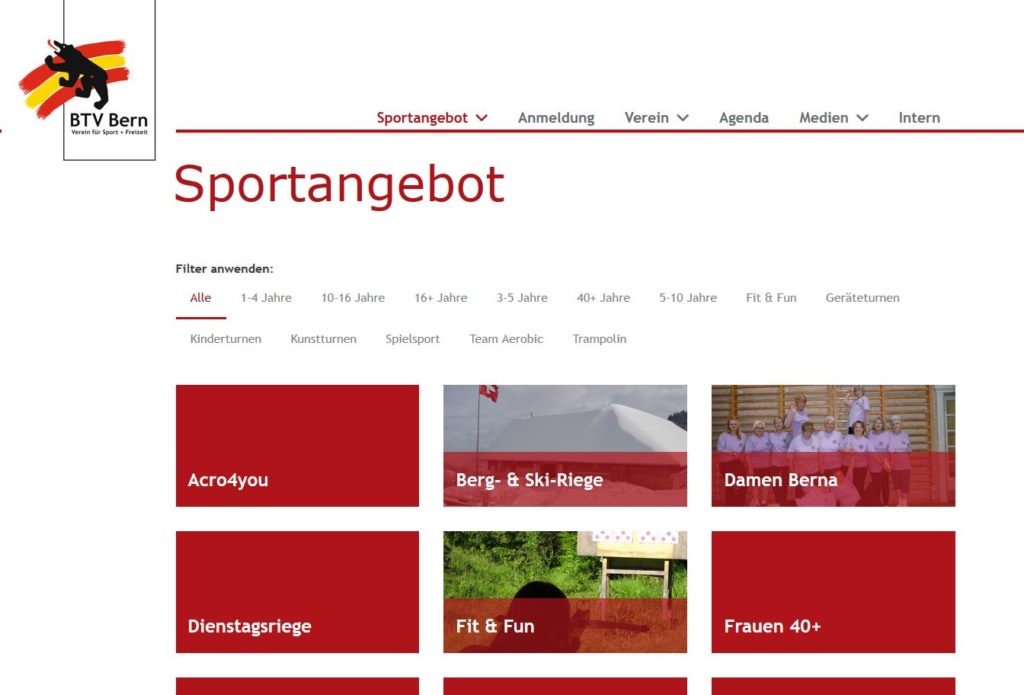
Die Seiten Acro4you, Dienstagsriege und Frauen 40+ haben kein Beitragsbild eingestellt.
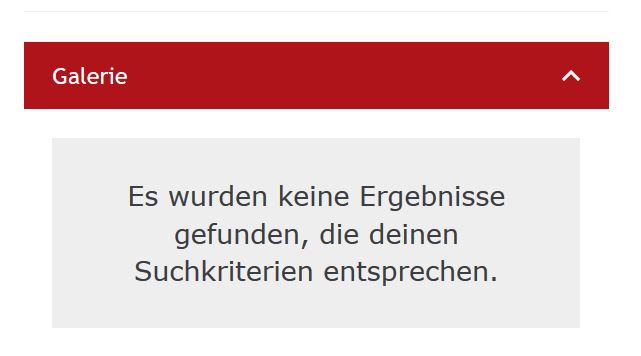
Es sind Bilder in die Medien hochgeladen und vielleicht mit FooGallery eine Galerie erstellt worden. Möglicherweise wird dise Galerie (eine auswahl von Bilder) in einem Beitrag oder auf einer Seite dargestellt. Die Bilder sind aber nicht in der Galerie (links uter Seiten) mit Kategorien der entsprechenden Seite verknüpft.
Möglicherweise ist der Bereich Galerie falsch konfigunriert.
Agenda + Termine
Termine werden in einem Modul, welches für Schulunterricht entwickelt worden ist erfasst. Deshalb heisst es “Classes” aber es bietet alle für uns erforderlichen Optionen.
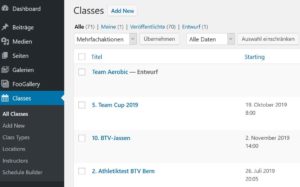
Wichtig sind beim erfassen die Angaben rechts auf dem Bildschirm: Startzeit und der “Class Type”. Der Class Type entscheidet wo der Termin angezeigt werden soll, er bestimmt das Filter (hier im Beispiel Trampolin) und er wird auf der Hauptseite, in der Agenda und in der Riege dargestellt.
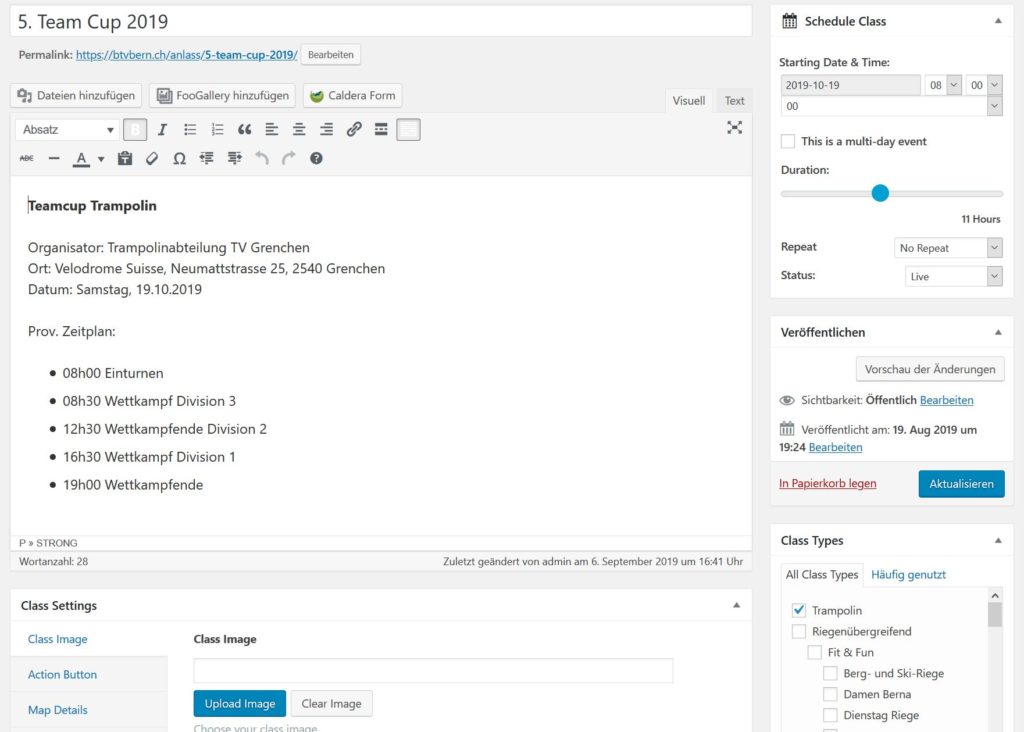
Die Hauptseite ist zur Zeit noch ungefiltert – wenn mal viele Eintrage da sind, so werden vielleicht wiederkehrende Tainings ausgebledet. Hier befinden wir uns auf Seiten – Alle Seiten – Startseite:
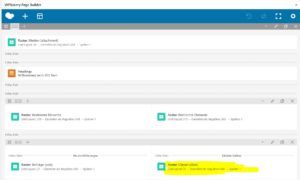
Im Grid rechts unten sind die Newsmeldung dargestellt. Folgend werden die angewndeten Settings aufgezeigt:
Anzeigen : Classes – ohne Filter